一、创建网络仓库
gitee 你能看到这个文章 说明你知道这是一个代码仓库软件
国外GitHub = 国内gitee
注册什么的就不说了 大家都会
创建仓库 不用在本地文件夹创建 文件名
也就是说 在gitee里你创建的仓库 会以文件夹的方式存在你的本地电脑里
例如:CYY/CYY102 这个文件夹是 gitee自动创建的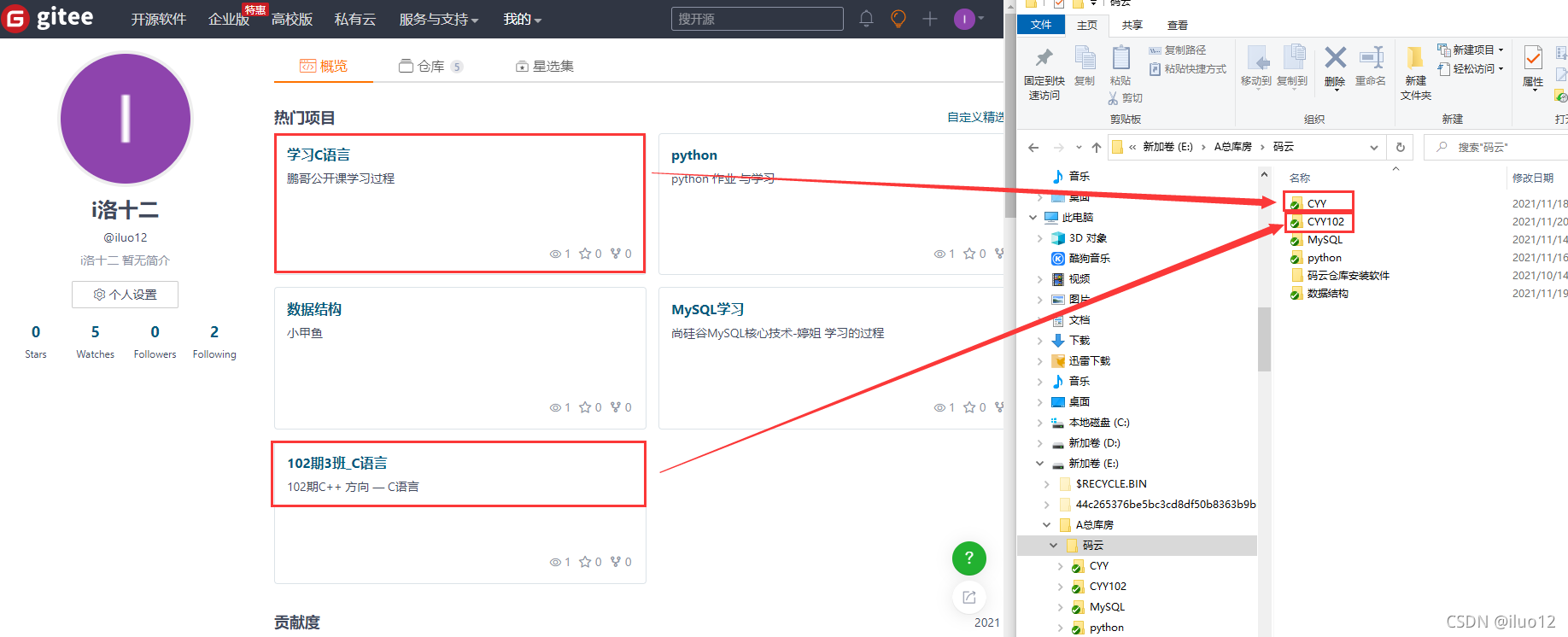
进入正题
1.创建gitee仓库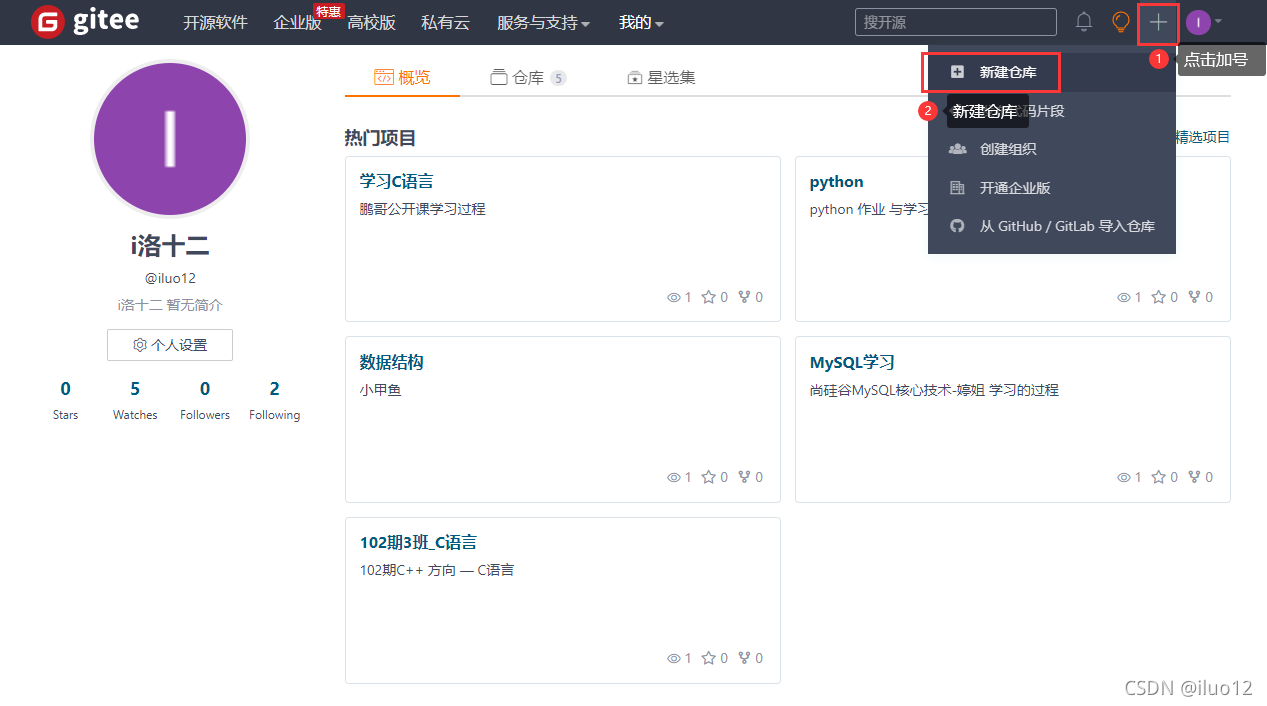
2.设置仓库的名称、路径
1.仓库名称:gitee里的仓库名字
2.路径:本地文件夹的名称 / 同时是此仓库网址的后缀名
i洛十二的C语言仓库https://gitee.com/iluo12/CYY102
https://gitee.com/iluo12/CYY102
3.介绍:略
4.开源:自己选择 开源 或 私有
5.其他:可以随意
展示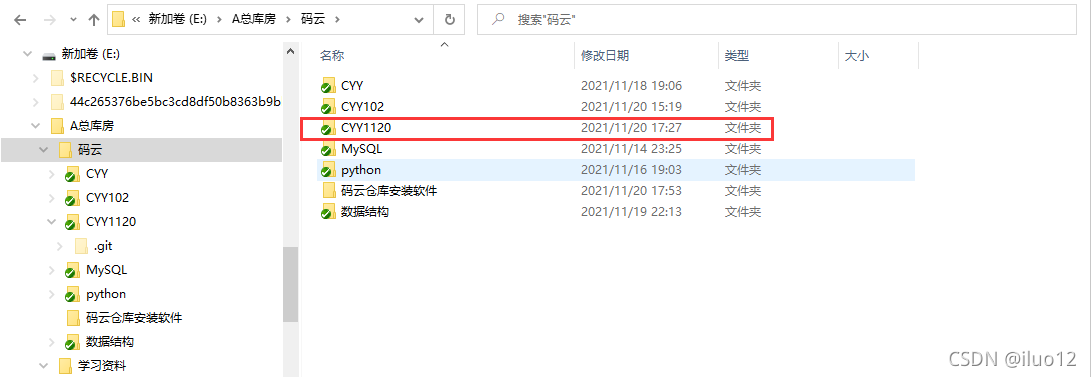
3.网络仓库创建完成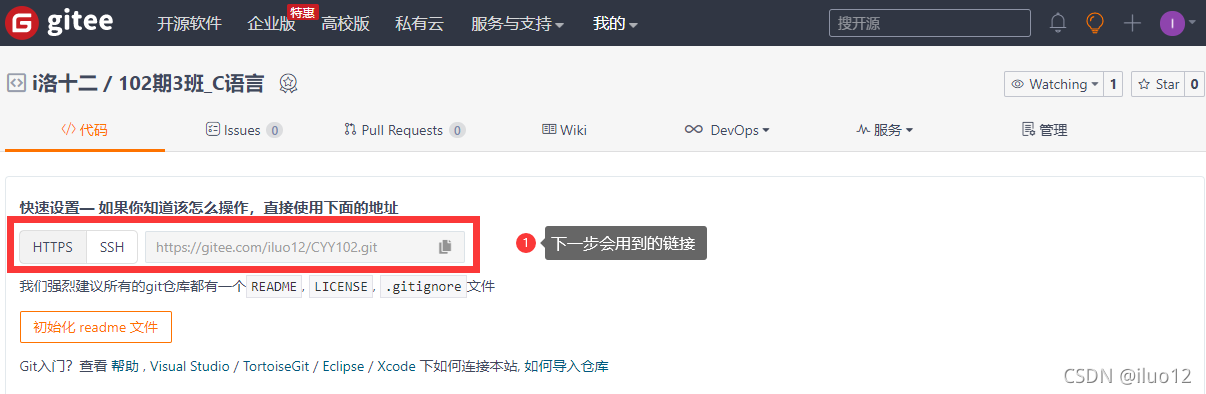
4.Git Clone 克隆仓库到本地
1. 打开你要存储仓库的位置
2.空白处鼠标右键点击Git Clone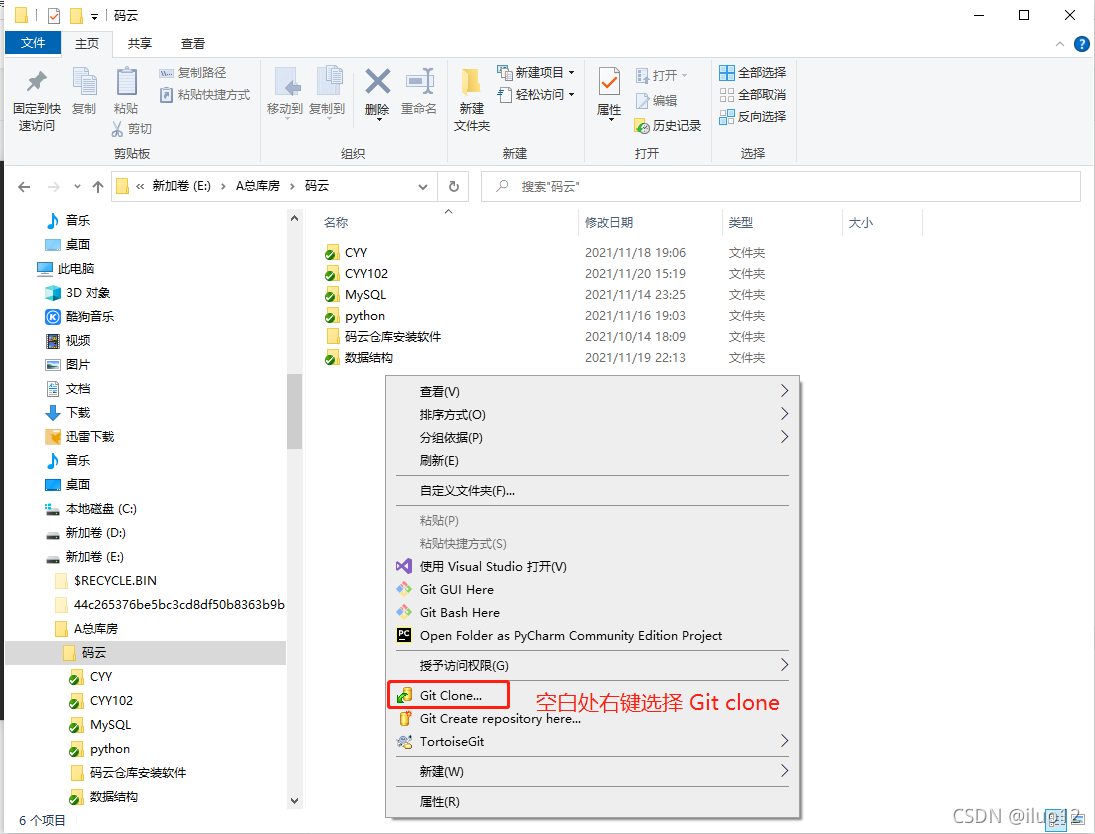
如果你没有这个软件 也可以点击下方链接下载
蓝奏云链接 密码:iluo12
i洛十二分享的软件https://www.lanzouw.com/iLKNxwpby5c
https://www.lanzouw.com/iLKNxwpby5c
具体安装视频教程在这\
鹏哥的教程https://www.bilibili.com/video/BV1hf4y1W7yT?spm_id_from=333.999.0.0
https://www.bilibili.com/video/BV1hf4y1W7yT?spm_id_from=333.999.0.0
5.克隆仓库到本地
1.软件自动识别复制的地址
2.点击OK
3.成功时会显示Success 点击close 退出即可
4.如果失败 请检查网络 或者检查仓库是否已经存在
10006.png
6.恭喜你创建仓库成功
二、上传本地文件到 网络仓库
1.第一步Add 选择要上传的文件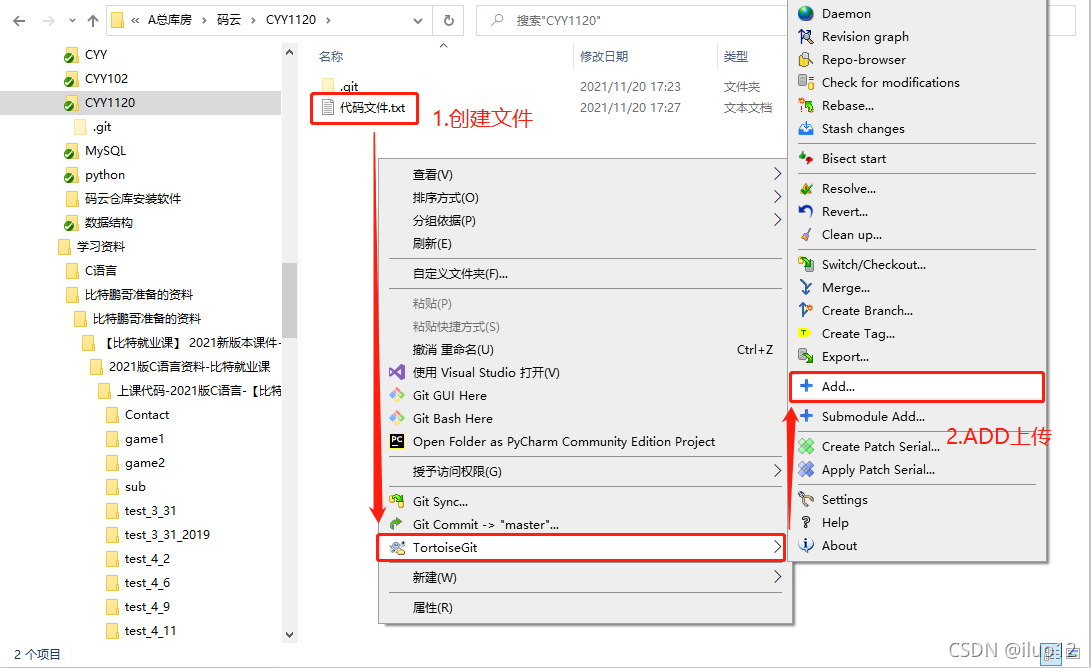
2.选择文件点击ok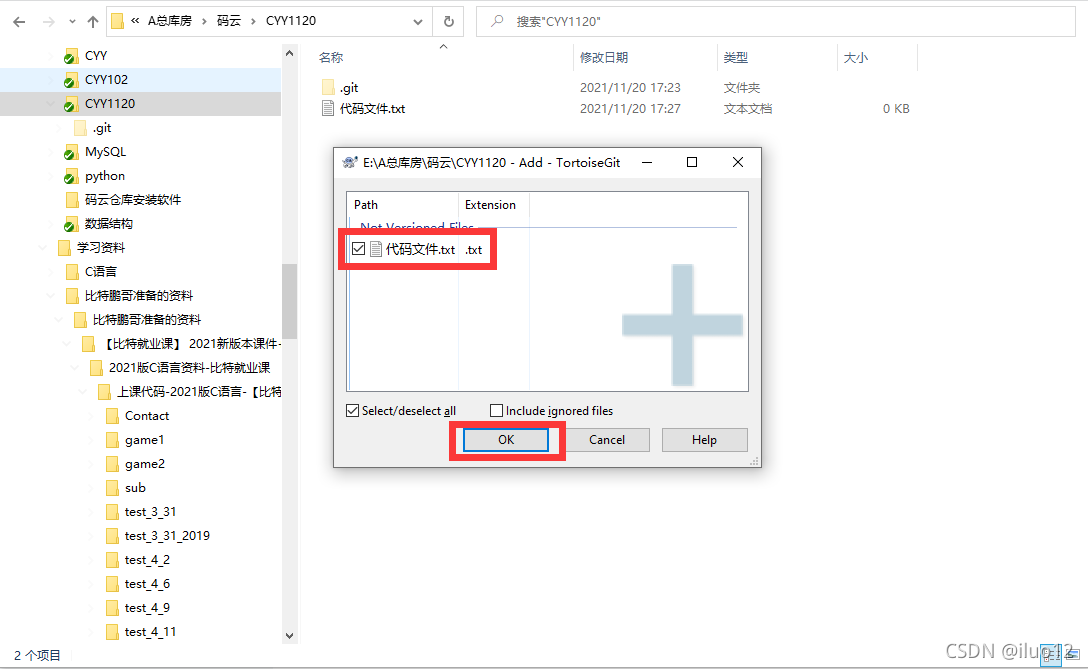
3.点击commit 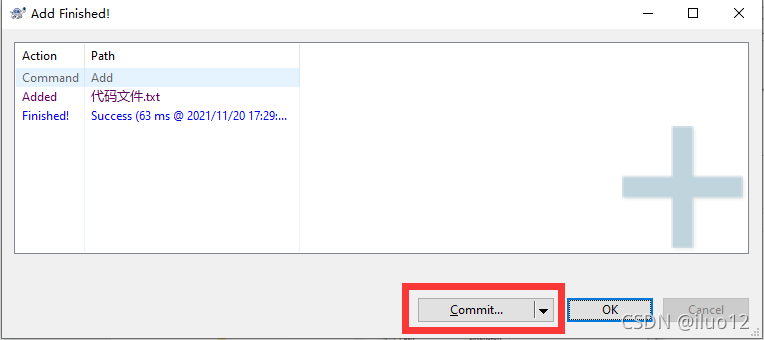
如果你点手快击了ok
鼠标右键空白处 选择 Git Commit 是一样的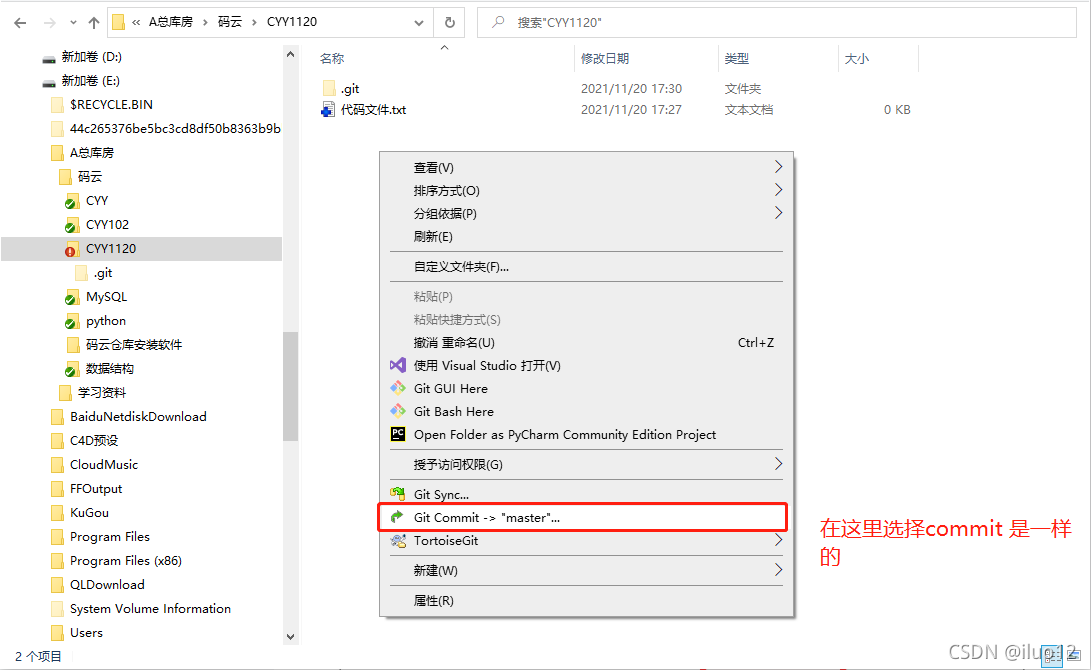
4.继续Commit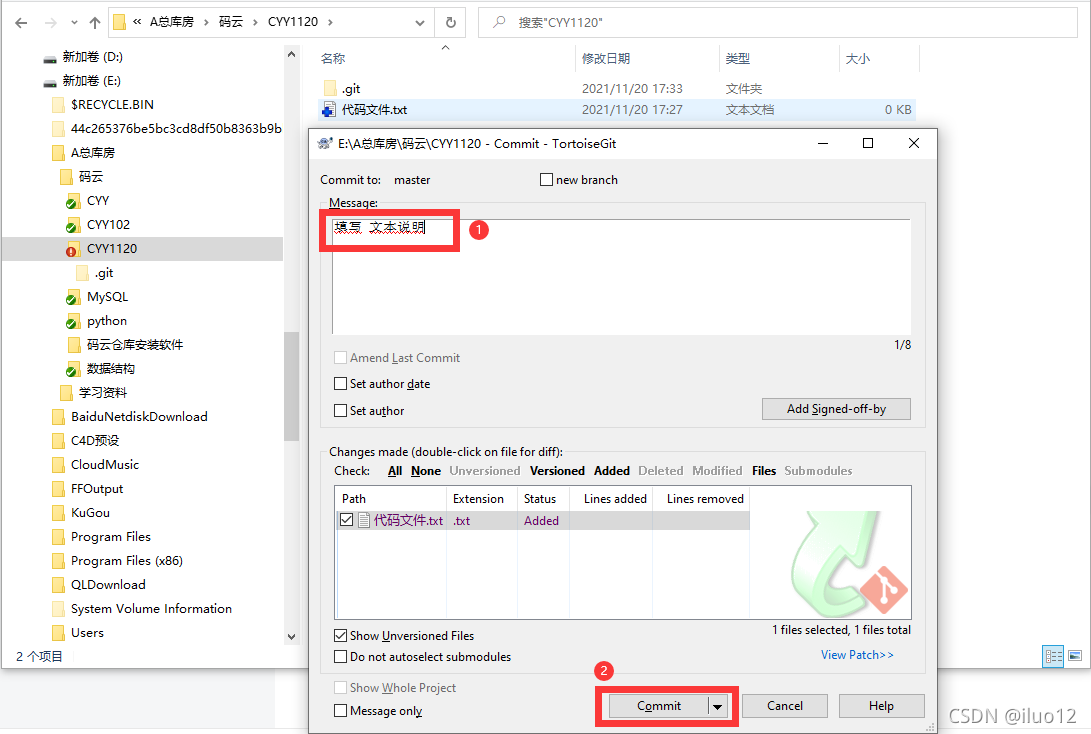
展示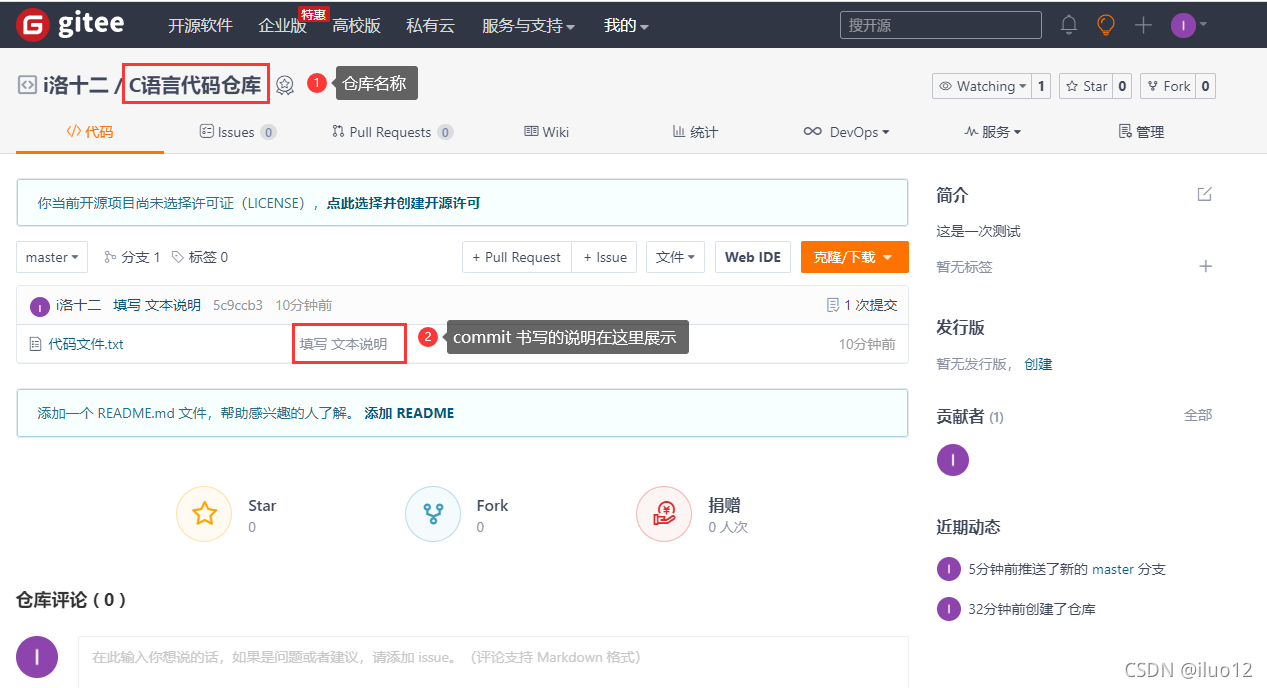
Commit >> Push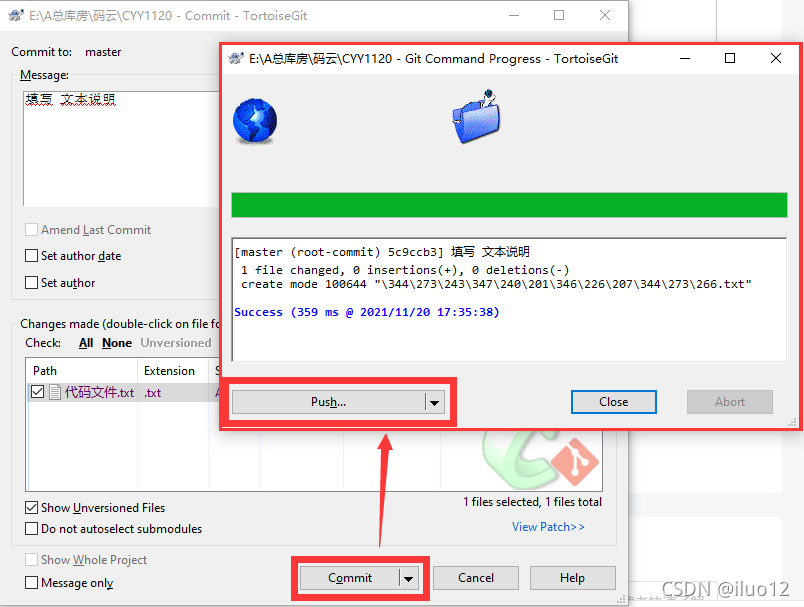
5.点击push - 有网才能上传
1.恰巧你手又快 点了cancel 在这里也可以找到push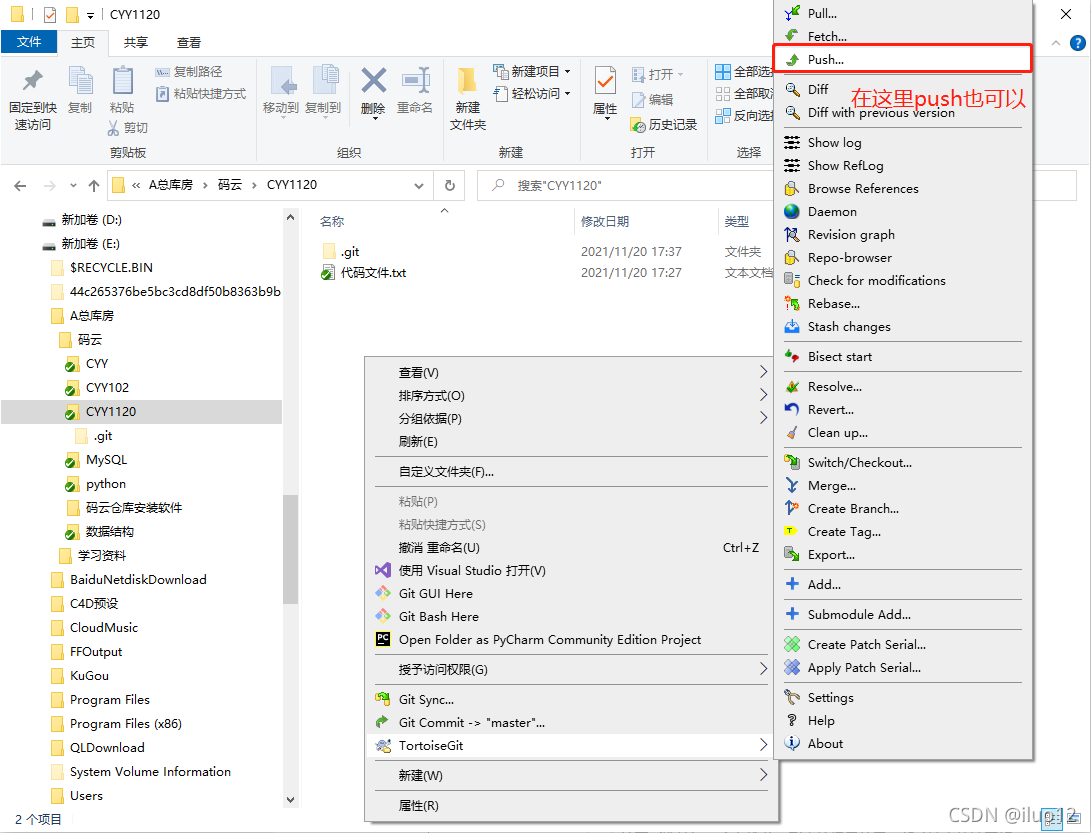
2.直接点击ok 不用修改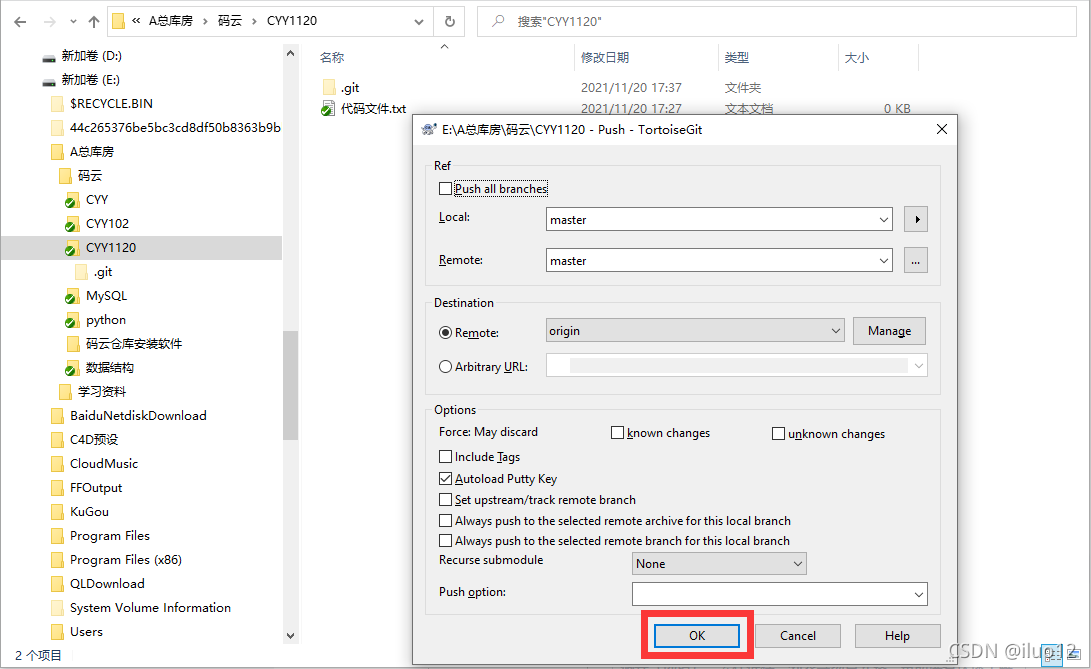
6.上传成功
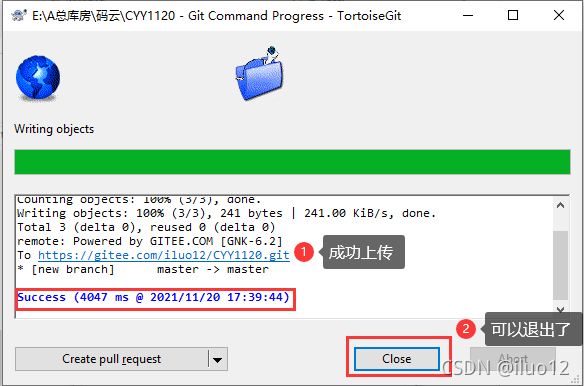
三、恭喜你成功变绿了
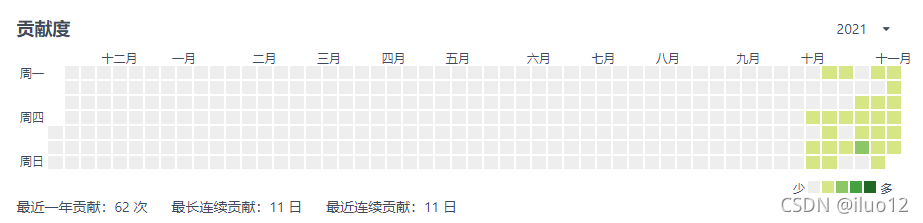
想要边的更绿 就要多多写代码 多多上传
想要绿一片 就要每天都写代码上传到gitee
据说 当天上传8次 可以达到 更绿一层
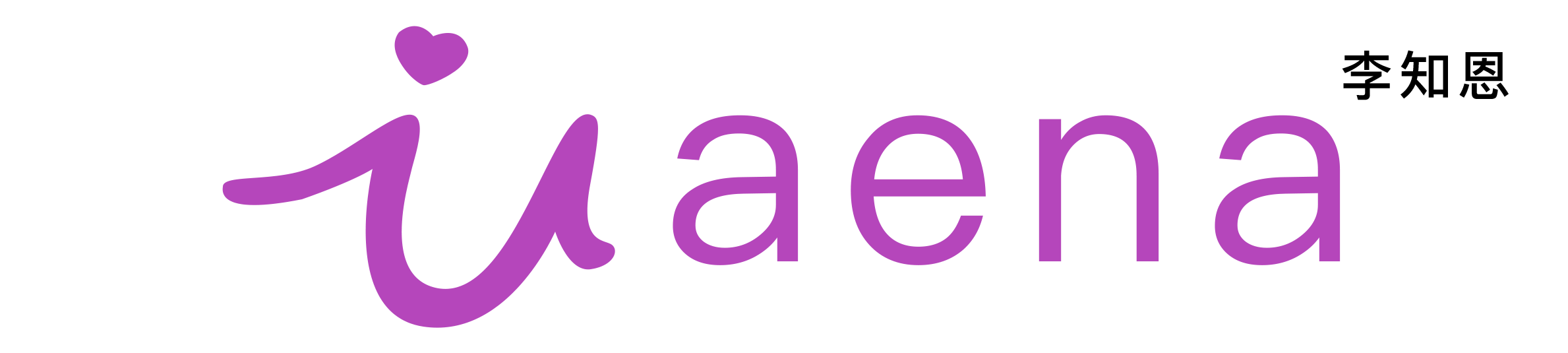
1 条评论
[...]?突然有个想法,同时将代码上传带 gitee和github上gitee我之前讲过 gitee上传代码教程gitee上传代码教程直接操作,不管你遇到了什么困难,都从新操作,因为我不想讲失败案例?你可能遇到的错误: remote: Support for password authentication was removed on August 13, 2021. Please use a pers[...]